
2022年度版 最強メモツール6選!手軽さと優れた機能性をデュアルモニターで!
2022/10/06 |Gechic 編集部
情報やひらめきをメモするのは紙のノートだけとは限りません。スマホのアプリの記録からPCのメモソフトまで、手書き、文字入力、スクリーンショット、音声などの方法でも記録できます。では2022年度版デジタル管理できる実用的なおすすめメモツール6選をご紹介します!
メモツールを選ぶポイント
それでは、パターン別にどのソフトを選ぶべきか決めていきましょう。
1. 学生
学生の場合、学科や内容が多いため、無料で容量無制限が選ぶポイントになるでしょう。手書き習慣もあるなら、手書き認識機能に強いソフトも考慮に入れて。
👍 おすすめのメモツール– OneNote、Notability、Samsung Notes
2. 映像クリエイター
構図やアングル、画面スタイル、音声といった素材や普段使用するファイルタイプが様々な場合は、映像キャプチャ、音声機能を備えたソフトがおすすめです。
👍 おすすめのメモツール– OneNote、Notion
3. 行政管理・プロジェクト管理
情報共有を迅速にするために、共同作業、クラウド同期等の機能が不可欠です。タスク管理、プロジェクト管理ツール(例:ガントチャート)を備えていると、より使いやすいのでおすすめです。
👍 おすすめのメモツール– Evernote、Notion
4. 平面・建築・室内デザイナー
大量の素材を整理し、画像のビジュアル表現を重視する必要があるため、画像書き込みに対応していることのほか、コンセプトの提案をする際に素早くスライドできる機能もとても実用的です。
👍 おすすめのメモツール– Notability、NoteLedge
5. 作家・ライター
断片的なひらめきを残す、大量の文章の閲覧、思い付いた言葉の記録などが日常であれば、階層構造を使うのもおすすめです。
👍 おすすめのメモツール– Evernote、Notion
“資料の収集、オンライン授業、リモート会議では、セカンドモニターや外部タッチモニターを使うと、メモを取る際に頻繁にウィンドウを切り替えたりデバイスをまたいで比較したりする必要がありません”
資料の収集、オンライン授業、リモート会議では、セカンドモニターや外部タッチモニターを使うと、メモを取る際に頻繁にウィンドウを切り替えたりデバイスをまたいで比較したりする必要がありません。
強力な検索機能を備え、画像内の文字も検索できます。写真撮影、スクリーンショットをよく使う方も、資料をより探しやすくなります。PDFファイル、ドキュメント、画像の追加も楽々こなします。
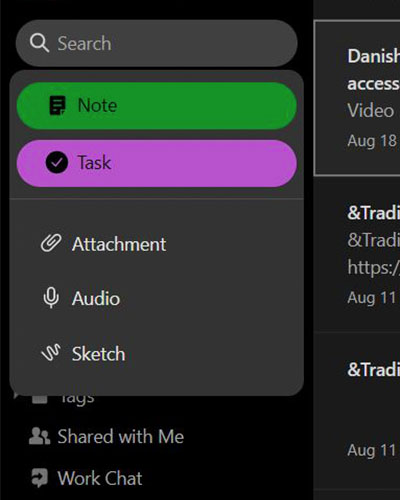
● タグ機能に対応し、メモの中から適切なタグを選択するので、次回からはタグのついたメモを簡単にソートすることができます。
● Evernote Team─リモートオフィスをよく行うチームなら、チームで共有するメモを作成し、Space内で別のグループと作業資料を共有することもできます。
◆ マルチプラットフォームに対応:Mac/ Windows/iOS/Android/Webページ
★ツールヒント!
Google ChromeでEvernote Web Clipperプラグインをインストールすれば、ウェブサイト閲覧時に右クリックで資料をキャプチャ。サイトはEvernote内に新規メモとして作成されます。
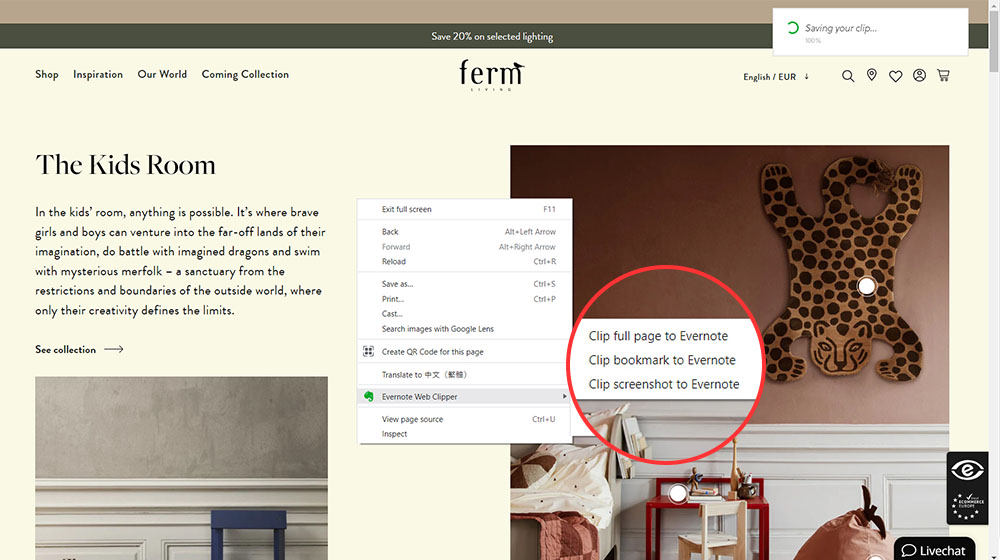
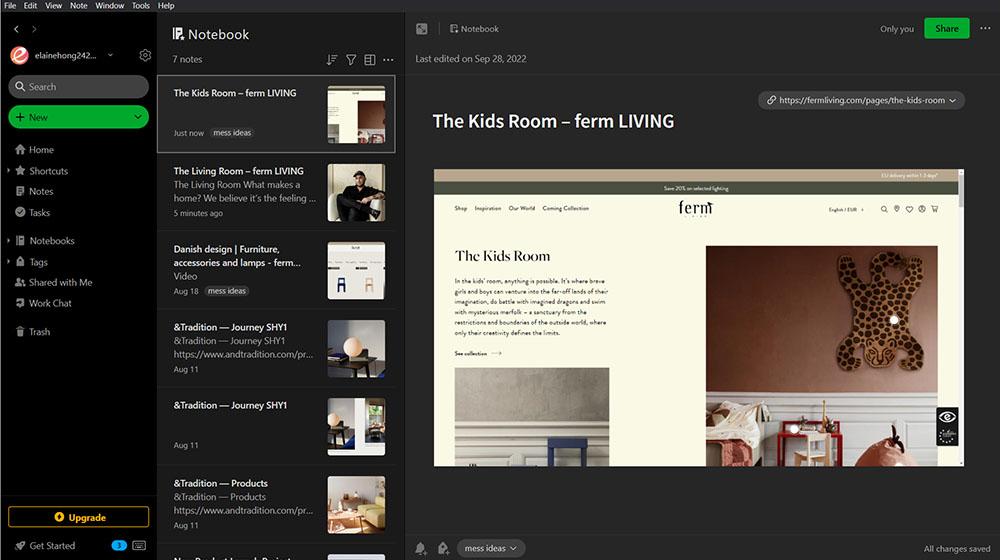
マークダウン記法が使え、異なるブロックを組んで自由にレイアウトがデザインできるので、自分専用のサイトを編集するかように使えます。オンラインコンテンツの埋込みも可能。多くのエンジニアやマーケティング担当者が愛用するソフトです。使いこなすまでに時間が必要なソフトでもあります。
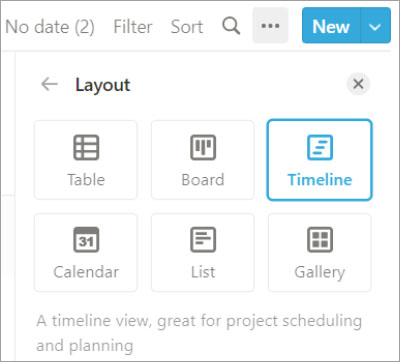
●添付画像、WEBページのURL、画像、音声、ファイル、プログラムコードなどに対応し、Google Drive、Google Mapなども組み込むことができます。
●手書きには対応していない。
◆ マルチプラットフォームに対応:Mac/ Windows/iOS/Android/Webページ
★ツールヒント!
旅行を計画する際、ブラウザで資料を探しながら、集めた観光スポットや航空便、宿泊施設などをメモできます。Google Mapの埋込みも可能。画像挿入時は、ウェブサイト上でマウスの右クリックで「画像をコピー」を選択して、画像をメモに埋め込みます。
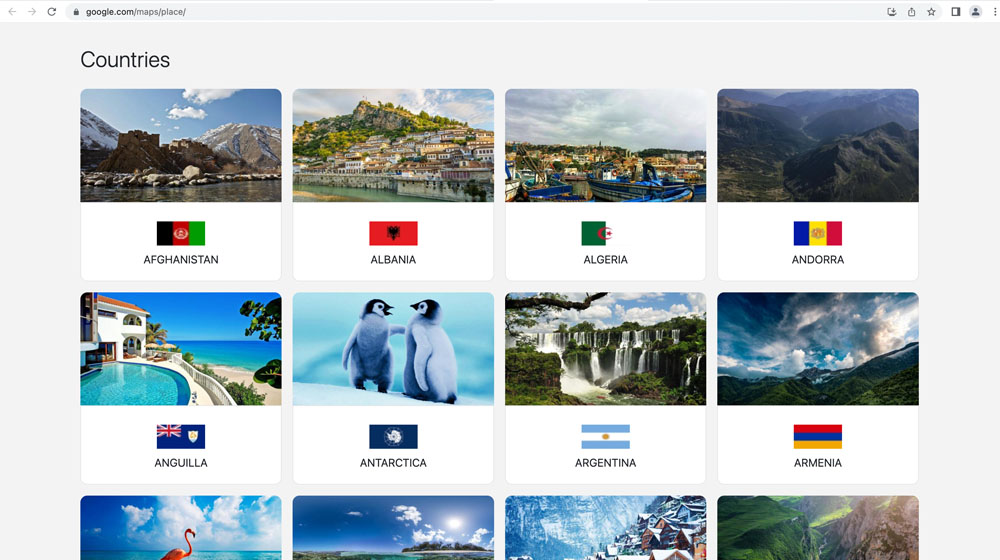
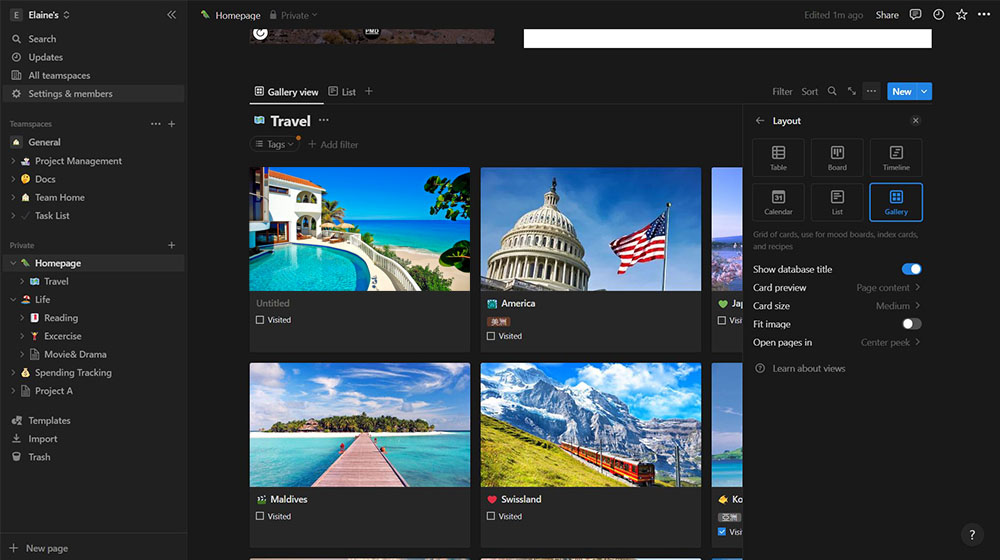
*Notionの拡張機能: Notion Widget、Indify
Microsoft社のOneNoteは、セクションを階層構造方法で展開し、表やファイル、ビデオ埋込み、ビデオ通話などにも対応しています。Outlook予定表と連携して、予定表の中の会議に記録を残すこともできます。
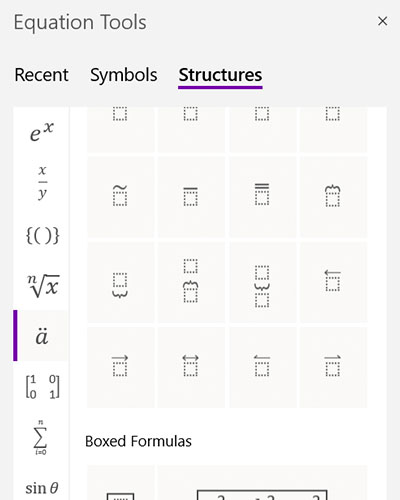
●連携・共有機能付き。
● 数式ツールは、さまざまな数式と記号を提供します。
● 完成品の印刷: Word と PDF をノートパソコンにインポートすると、各ページが画像で貼り付けられます。ファイルを変換したり、ページずつ挿入したりする必要はありません。
◆ マルチプラットフォームに対応:Mac/ Windows/iOS/Android/Webページ
★ツールヒント!
論文作成時の文献収集も、「ノートブック」→「セクション」→「ページ」の階層構造でまとめられます。文献を探しながらポイントを整理できるので分類や閲覧に便利です。海外で出版された論文でも、OneNoteの中でそのままページ翻訳することができます。
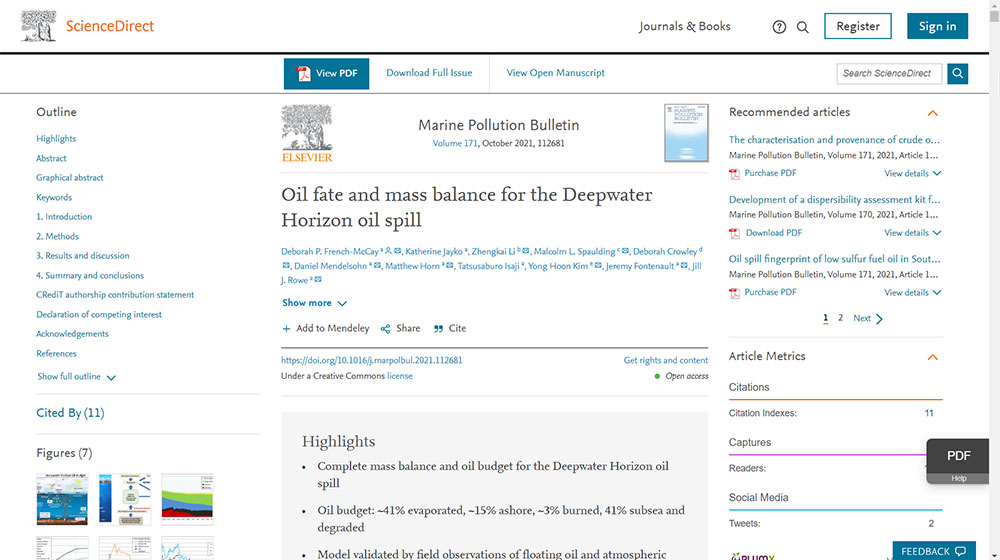
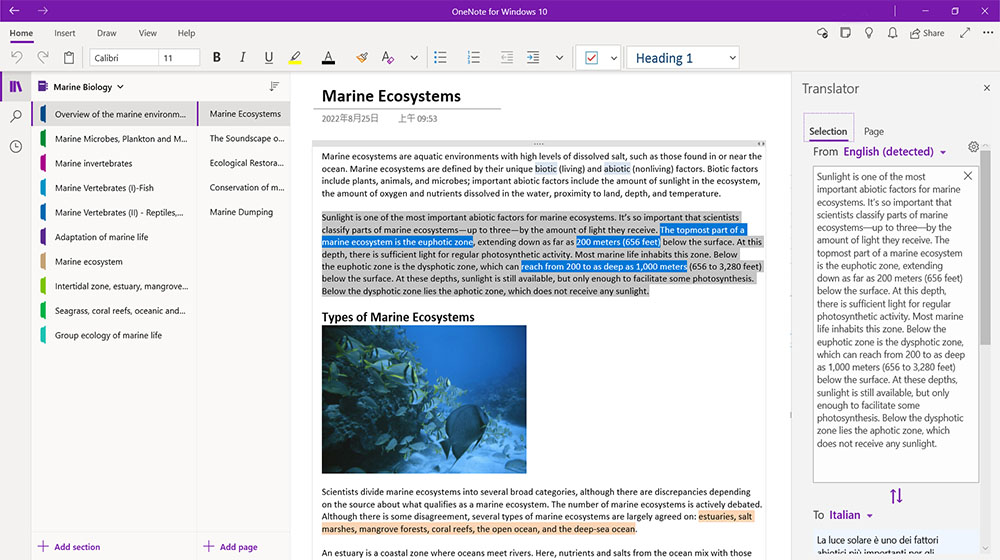
手書きを好むユーザーならきっとチェックしているアプリのひとつです。シンプルでオシャレと評判のインターフェースで、レイヤーの概念を使ってノートを管理します。手書きした文字を入力文字に変換することもでき、手書きの数式も変換できます!
● 音声、手書きデータの同期機能がNotabilityで大変好評な機能です。録音した音声再生時に、その時に手書きした内容を同期して表示できるので、インタビューや授業のメモに適しています。
● スポイトツールでカラーや線の選択ができ、筆圧の再現や点線にも対応しています。
●Gifを挿入可能です。
●ノートのプライバシーを保護するために暗号化可能です。
◆ マルチプラットフォームに対応:iPhone、iPad、Mac
★ツールヒント!
授業中、ノートを使って講義を開いて、もう一方はiPadで録音してノートを書くことができます。
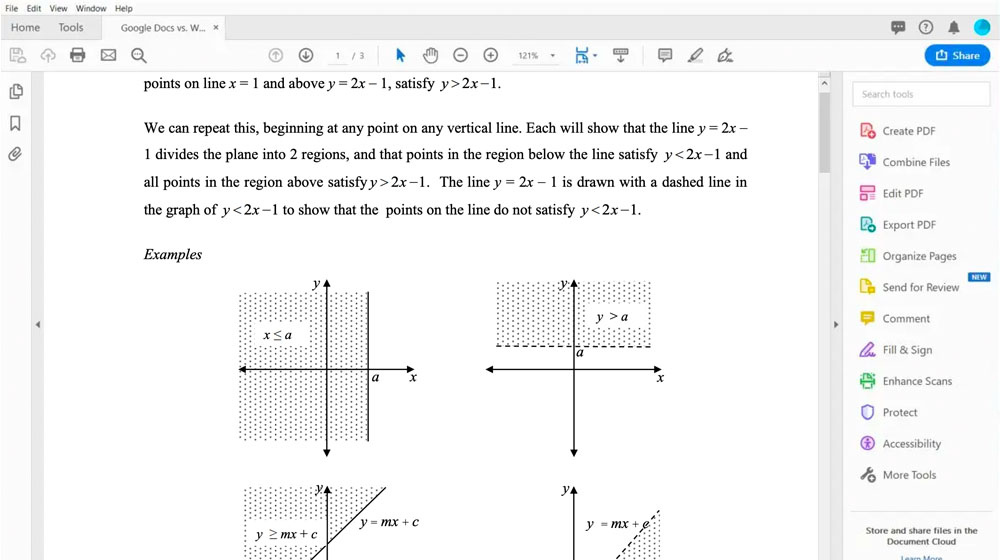
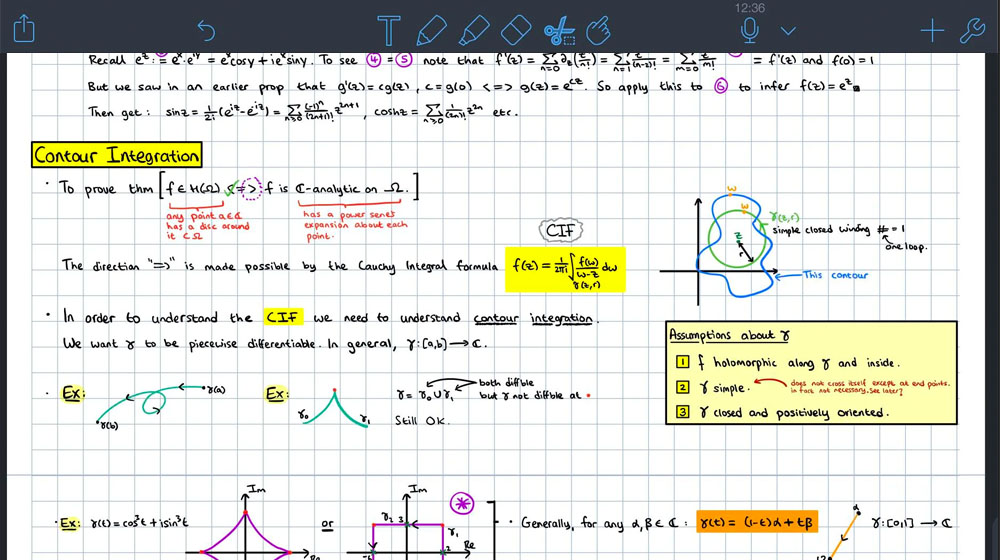
このアプリはSamsung製のスマホやタブレットで使用できます。SamsungユーザーにはおなじみのSペンを併用すれば、スマホよりも大きな画面で使え、大量のタスクをまとめるのにも最適です。
● 音声、手書きデータの同期機能を備え、録音した音声再生時に、その時に手書きした内容を同期して表示することができます。
● 手書き小機能:手書き文字の入力文字への変換や、手書き内容の色や太さを変更して強調することもできます。
● 文字補正:斜めになってしまったメモは、タップでまっすぐに補正できます!
◆ マルチプラットフォームに対応:Samsung製のスマホ、タブレット、ノートパソコン
★ツールヒント!
Samsung Galaxy Tabを外部モニターに接続し、DeXモードで画面を拡張。外部モニターで電子書籍を開いて、もう一方でSamsung Notesを開いて手書きメモをとることができます。
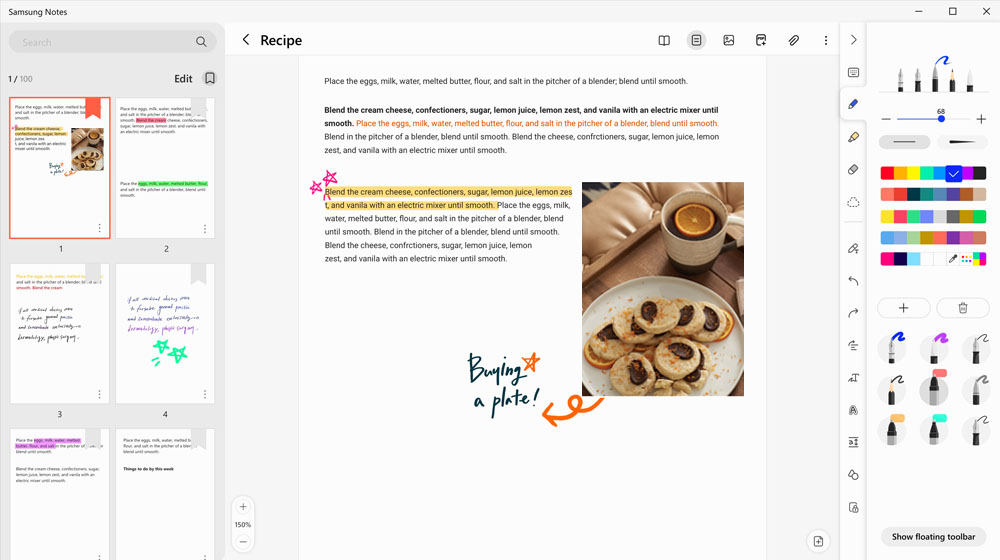
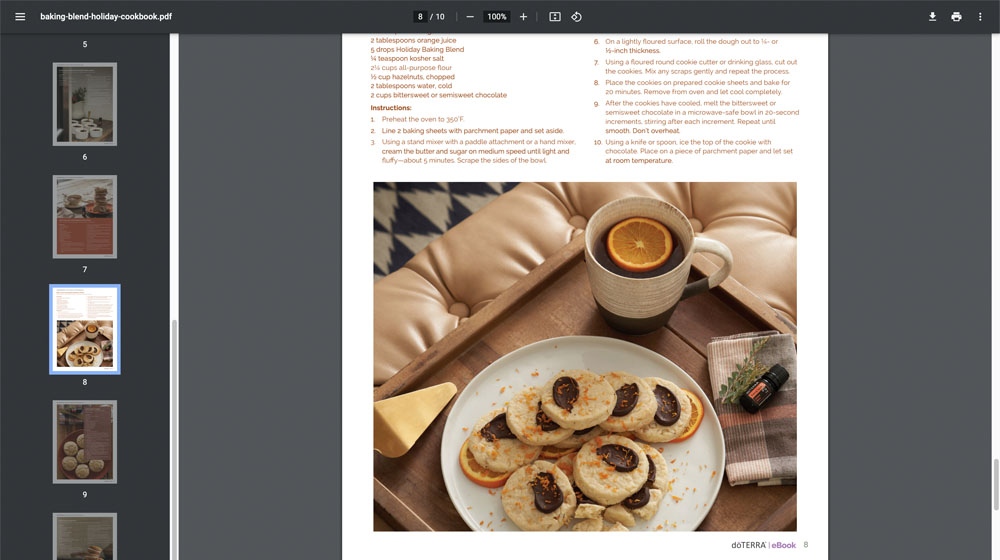
「NoteLedgeはデザイナーやクリエイター向けのデジタルノートアプリ」、それがアプリメーカーの伝えたいコアバリューです。ひらめきの整理に便利で、顧客とのコミュニケーション効率も向上します。画像と文字のレイアウトもフレキシブルなので、レイアウト編集にぴったりです。
●ブラシには、定規、四角形、楕円、三角形、角計を組み合わせて使用することができます。
●パターンブラシを使用して、描画の質感を高め、手描き作品を豊かにします。
●Pinterestの画像を取り込み、集めたインスピレーションをノートにまとめます。
◆ マルチプラットフォームに対応:Mac/Windows/iOS/Android
★ツールヒント!
Pinterestなどのサイトで資料を収集して、ブラウザから画像や文字をドラッグし、もう一方で下書きを作成します。

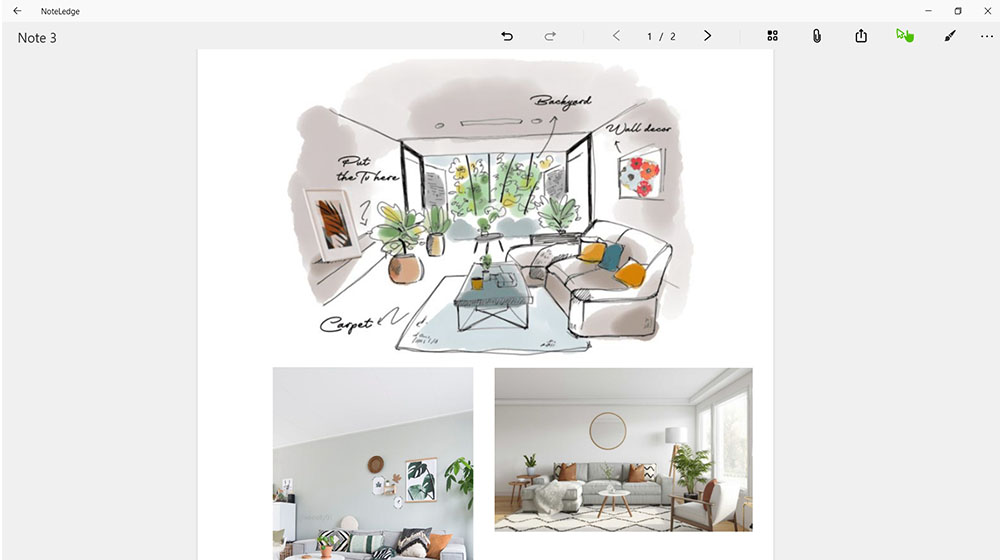
デジタルメモツールの選び方と活用方法はまったく難しくありません!最後に、よくある機能を次のようにまとめましたので、使用目的に応じてニーズにより近いソフトを選択しましょう。一部機能は有料版のみとなりますので、各社の公式ホームページをご確認ください。
| Evernote | Notion | OneNote | Notability | Samsung Notes |
NoteLedge | |
| 体験版のある | ✓ | ✓ | ✓ | ✓ | ✓ | No |
| オフラインアクセス | ✓ | ✓ | ✓ | ✓ | ✓ | ✓ |
| 録音 | ✓ | No | ✓ | ✓ | ✓ | No |
| 動画の挿入 | No | ✓ | ✓ | No | No | ✓ |
| 手書き | ✓ | No | ✓ | ✓ | ✓ | ✓ |
| 無料版 ドライブの容量 |
60MB | 5MB | 5GB | - | - | - |
| Evernote | Notion | OneNote | Notability | Samsung Notes |
NoteLedge | |
| 体験版のある | ✓ | ✓ | ✓ | ✓ | ✓ | No |
| オフラインアクセス | ✓ | ✓ | ✓ | ✓ | ✓ | ✓ |
| 録音 | ✓ | No | ✓ | ✓ | ✓ | No |
| 動画の挿入 | No | ✓ | ✓ | No | No | ✓ |
| 手書き | ✓ | No | ✓ | ✓ | ✓ | ✓ |
| 無料版 ドライブの容量 |
60MB | 5MB | 5GB | - | - | - |

